 飞书会议pc客户端 免费软件飞书会议pc客户端 免费软件官方下载
飞书会议pc客户端 免费软件飞书会议pc客户端 免费软件官方下载
 SlovoEd Deluxe English-Russian
SlovoEd Deluxe English-Russian CCtalk 免费软件
CCtalk 免费软件 看图Sakura 免费软件
看图Sakura 免费软件 OmniGraffle mac版 v7.20
OmniGraffle mac版 v7.20 CGC 免费软件
CGC 免费软件 搜狗五笔输入法绿色精简版 免费
搜狗五笔输入法绿色精简版 免费 迷你理财计算器 v4.0
迷你理财计算器 v4.0飞书会议可以帮助用户实现线上办公,支持不同的设备同步使用,可容纳数百人同时开会,还有协同办公及屏幕共享等功能,非常适合需要远程办公的用户来使用,快来进行视频会议吧。
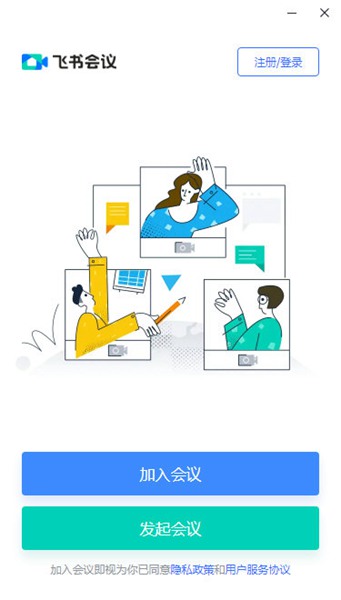
飞书会议是字节跳动推出的视频会议软件,同时支持PC、macOS、iOS、Android版本,飞书会议是飞书旗下高效、创新、安全的视频会议协作平台,支持百人共同入会,体验稳定流畅,让团队成员无论身在何处,皆可高效协作!
软件功能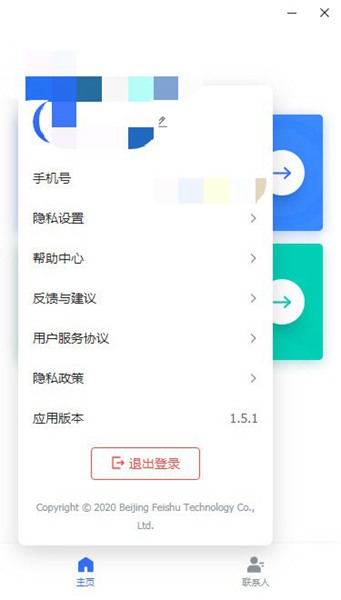
百人视频互动
支持100方实时视频会议,画面流畅,音质高清,满足大型会议、全员沟通等多种场景需求,全面提升参会体验,让你从此“会议不掉线,工作不掉链”。
连接企业内外
支持通过短信或第三方应用分享会议信息,被邀请人可一键入会。同时支持一键复制会议信息,通过分享会议链接邀请参会人。企业用户也可以发起“访客模式”,被邀请人无需注册或登录,输入会议号即可直接入会。
一键快速登录
飞书会议与飞书套件账号互通,使用飞书账号即可登录飞书会议,无需重新注册,即可通过桌面端及移动端,随时随地快速入会。
便捷共享屏幕
桌面端可快速共享屏幕,直观展示会议议题,引导聚焦讨论,让所有参会人员都能高效参与互动,实时无缝远程协同。
软件特色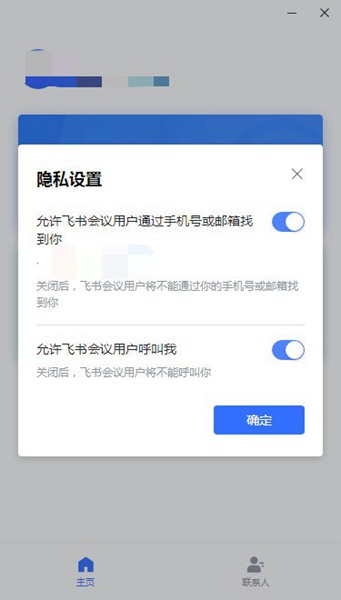
1.高效协作
深度整合使用率极高的办公工具,企业成员在一处即可实现高效沟通与协作。
2.移动友好
在移动端同样可以进行便捷的沟通、互动与协作,手机电脑随时随地保持同步。
3.智能升级
人工智能和机器人的应用有效地降低了协作成本,助力企业搭建智能工作流。
4.愉悦体验
以极致用户体验为追求,以人性化产品为理念,飞书使协作更简单、更愉悦。
5.开放兼容
通过ISV产品接入以及企业自主开发,可以更好地对接现有系统,满足不同组织的需求。
6.信息安全
国际权威安全认证与成熟的信息安全管理体系,为企业提供全生命周期安全保障。
软件亮点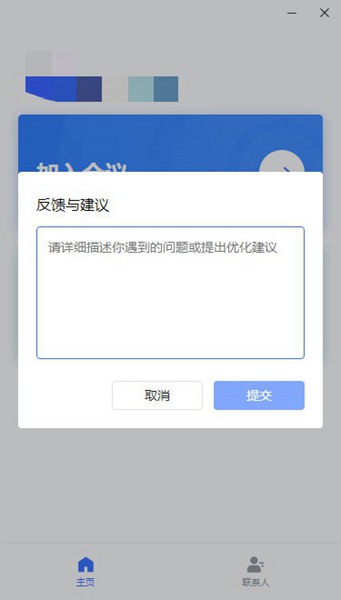
为了为解决企业远程协作办公痛点, 字节跳动旗下办公套件飞书宣布推出“线上办公室”功能。飞书“线上办公室”默认提供语音沟通, 每个办公室支持最多50人同时在线,用户可以便捷发起或加入,无需事先确认时间和参会人 。既可以通过群聊发起,也可以单人发起,支持分享,团队成员能随时选择进入或离开。“线上办公室”优势在于, 其类似真实办公场景,团队成员加入后,随时可以互相发起讨论,也可根据需要静音,避免过度打扰。飞书团队基于真实办公场景,开发了“线上办公室”这个创新型功能,对远程办公需求进行细化。进入线上语音室后,每个人都仿佛置身办公室,随时可以进行沟通,为企业远程协作提供了更多可能性。
常见问题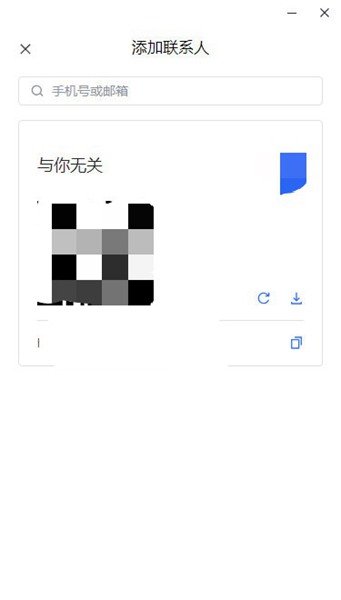
飞书会议是免费的么?
目前疫情期间免费,支持 100 人同时在线,会议时长最长 24 小时。
是否必须登录才能入会?
否,为了满足用户快速入会的诉求,尽可能的降低入会门槛,飞书会议支持以“访客”身份入会。
访客身份:若会议发起人是认证过的企业账号,则可直接入会,无需登录。
若发起人是未认证过的企业账号,则需要跳转登录页登录或注册。
如何以访客身份入会?
有两种方式可以入会:
点击首页的『加入会议』,填写会议号(必填)及姓名(必填)后,可以立即入会 (若会议号不存在,则无法进入会议)。
通过点击会议链接,填写姓名(必填)后,可以立即入会。
访客是否可以发起会议?
未登录用户只可入会,无法发起会议。
飞书会议与飞书是互通的吗?
是,但是要注意:
当会议中有使用 3.18.2 (Android 3.18.3) 以下版本的飞书参会人,用户无法使用飞书会议入会;
当会议中有使用飞书会议参会的用户时,使用 3.18.2 (Android 3.18.3) 以下版本的飞书用户无法入会。
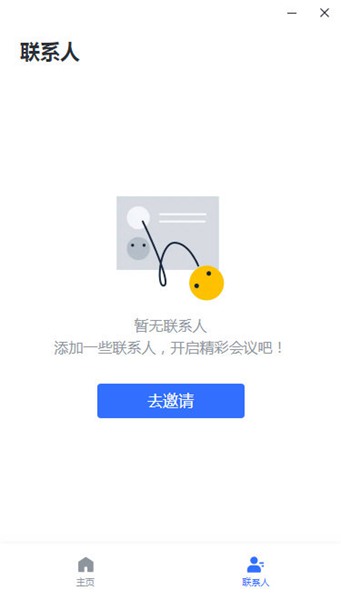
以访客模式入会的参会人能否成为主持人?
否,访客不能成为会议主持人,并且如果会议中只剩下访客,那么会议自动结束。
飞书会议有哪些新增功能?
飞书会议与飞书同步上线百人会议功能,百人互动,畅快沟通!
支持 100 方实时视频会议,画面流畅,音质高清,满足大型会议、全员沟通等多种场景需求,全面提升参会体验,让你从此“会议不掉线,工作不掉链”。
如何注销个人账号?
个人账号暂不支持注销,请先转成团队版再解散,点击 feishu.cn/admin 即可转为团队版。转为团队版后,可继续通过此链接进入管理后台-【企业设置】-【企业信息】页面,点击右上角【修改】,下滑到最下方,即可看到解散团队的按钮。
企业会在操作解散的 24 小时后被正式解散。解散后,所有帐号和通讯录中的用户将被删除,且无法恢复。
怎么加入会议1.我们在登录飞书会议之后,在其主界面点击加入会议的选项。
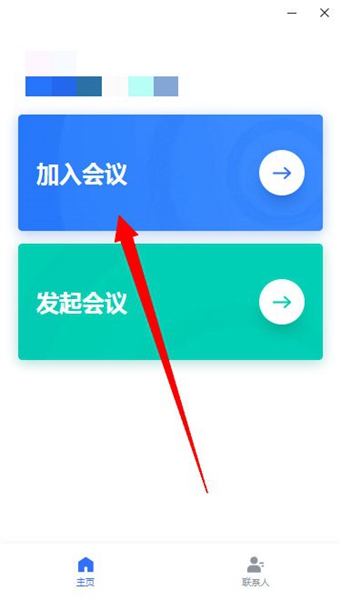
2.然后输入9位数字会议id,此时可选择是否开启麦克风及摄像头,最后点击加入即可。
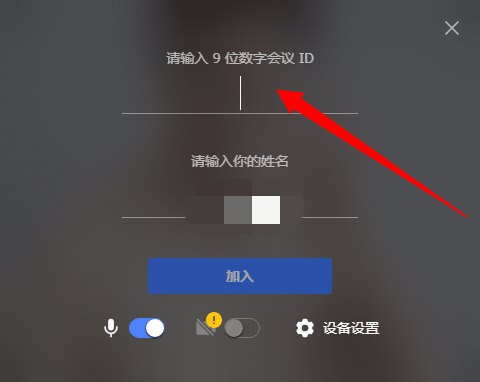
3.然后我们就可以加入到对应的会议中去了。
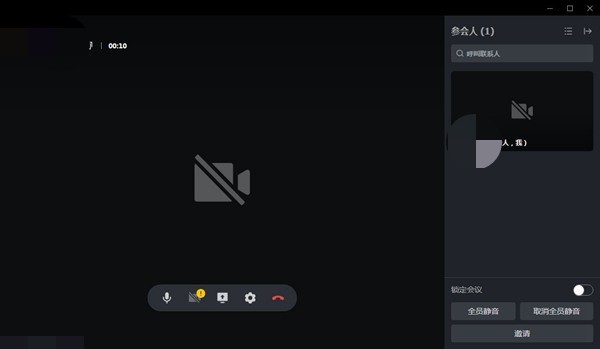
1.我们在点击发起会议这个选项。
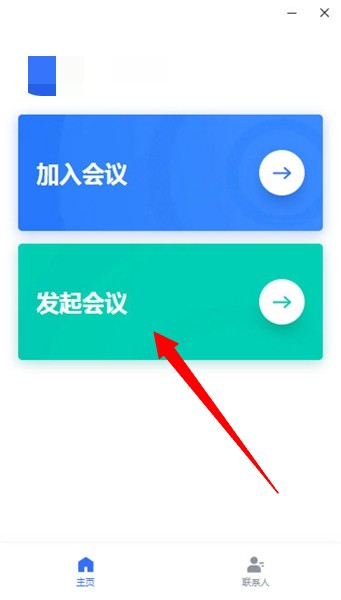
2.然后输入一个会议主题,点击开始会议。
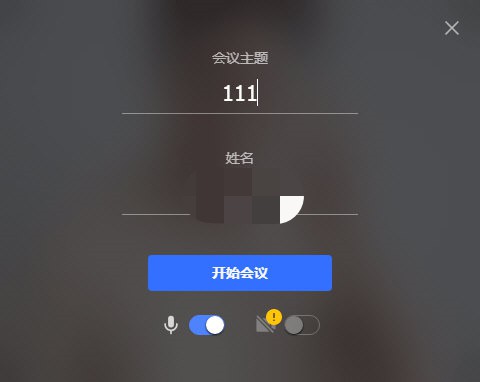
3.在会议房间中我们点击中间带有上传标志的电脑选项。
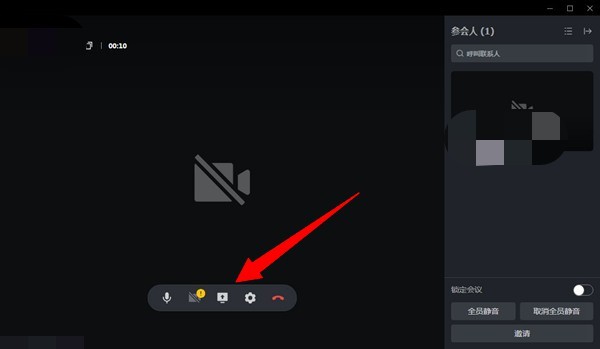
4.然后选择桌面1
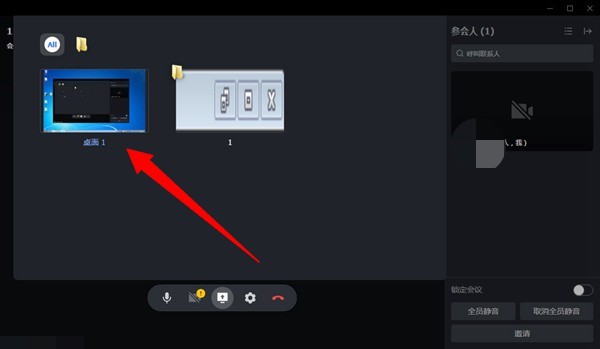
5.这个时候我们就已经可以共享自己的桌面了,在上方还有一个小型的弹窗,用户可进行诸多快捷操作。
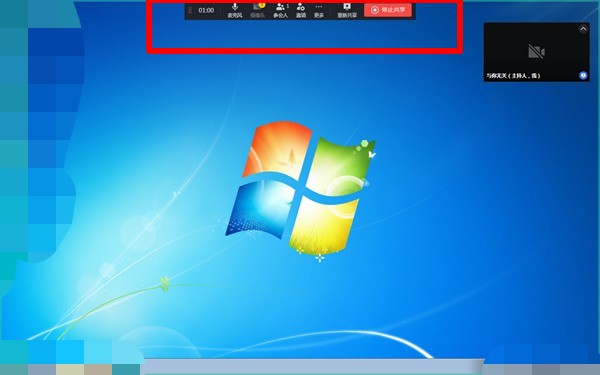
一共有两种方法可以邀请他人加入会议。
方法一:
我们直接点击会议的左上角,选择复制会议id,从而让他输入相关信息即可加入。
方法二:
或者我们可以点击右下方的邀请选项。
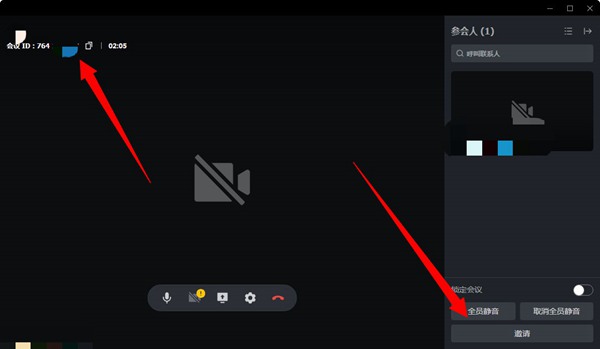
2.这个时候就会显示出详细的会议信息,包含会议id、会议主题以及会议链接等内容,他人可自由选择加入方式。
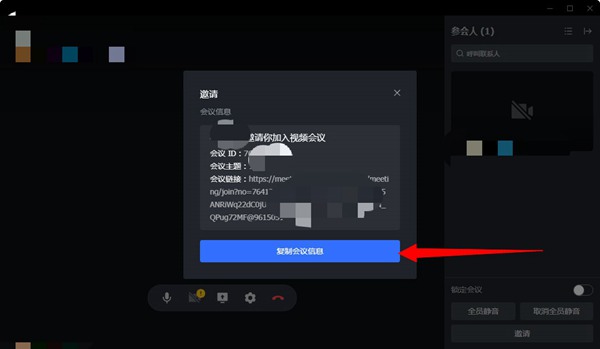
同类软件精选